Windows10系统之家 - 安全纯净无插件系统之家win10专业版下载安装
时间:2019-05-11 18:09:41 来源:Windows10之家 作者:huahua
今天小编给大家分享的是win10系统工作组无法访问的解决教程,用户自从安装了系统后,打开网络虽然可看到所有工作组计算机,我是可访问的,查看工作组计算时能看见工作组中的其它计算机,但进不去,导致访问不了文件,下面,小编给大家带来了工作组无法访问的处理图文。
工作组计算机可用来共享资料文件,相信很多用户为了工作方便,都会建立一个工作组计算机,以便同事间的文件分享,不过很多小伙伴会遇到工作组计算机无法访问的问题,怎么解决呢?就此问题,下面小编教你win10系统工作组无法访问的解决教程。
工作组无法访问:
打开控制面板
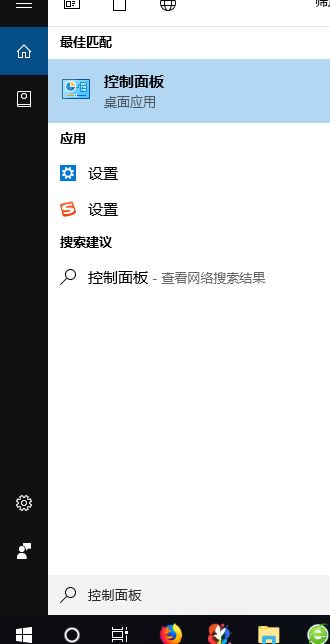
在所有控制面板项中找到凭据管理器
添加windows凭据
在地址栏填对方计算机名,用户名guest,密码空
在对方电脑的用户设置里启用guest这个用户。
以上就是win10系统工作组无法访问的解决教程介绍了,有同样此困扰的用户可试试。
相关文章
热门教程
热门系统下载
热门资讯





























